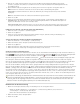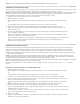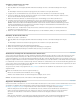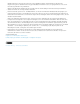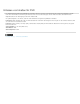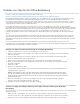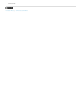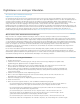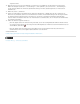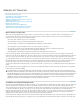Operation Manual
Arbeiten mit Timecode
Nach oben
Nach oben
Wissenswertes zu Timecodes
Auswählen des Timecode-Anzeigeformats
Ändern der Timecode-Anzeige
Striping von Bändern oder Ersetzen von Timecode
Aufnehmen von Timecode
Manuelles Einstellen des Timecodes für einen Clip
Eingeben des Timecodes
Anzeigen des Timecodes als Markierung
Original-Timecode im Programmmonitor anzeigen
Timecode im Timecodefenster (CS6) anzeigen
Wissenswertes zu Timecodes
Viele Camcorder und High-End-Videosysteme zeichnen so genannten Timecode auf, über den bestimmte Frames mit eindeutigen Adressen
versehen werden. Timecode ist von Bedeutung, wenn Sie genau dieselben Frames aufnehmen möchten, die schon zuvor identifiziert oder
aufgenommen wurden, beispielsweise für folgende Aufgaben:
Sie möchten Clips aufzeichnen, bevor Sie sie aufnehmen.
Sie beabsichtigen, Clips per (automatischer) Batchaufnahme aufzunehmen.
Sie möchten Clips neu aufnehmen, da die Originaldateien beschädigt oder gelöscht wurden.
Sie beabsichtigen, Sequenzen mithilfe von EDL in ein anderes System zu exportieren.
Sie verwenden ein System, in dem Sie Bearbeitungen bei geringer Auflösung vornehmen und später die Clips für die
endgültige Ausgabe bei voller Auflösung und höchster Qualität neu aufnehmen.
Sie beabsichtigen, Videoaufnahmen mit getrennt aufgezeichnetem Audiomaterial zu synchronisieren.
Timecode ist nicht das Gleiche wie Bandzähler bei Heim-Videorekordern, sondern Timecode wird als Teil des Videosignals mit auf das Band
aufgenommen. Wenn Sie über Material ohne Timecode verfügen, können Sie Timecode hinzufügen, indem Sie das Material mithilfe einer Kamera
oder eines Systems kopieren, die bzw. das Timecode schreibt. Dann können Sie das Video von diesem Gerät aufzeichnen oder aufnehmen.
Das beste Ergebnis erzielen Sie, wenn der Timecode vom Anfang bis zum Ende des Bandes durchläuft. Der Timecode sollte nicht in der Mitte bei
Null beginnen. Wenn Sie bei der Bearbeitung einen In-Point für die Aufnahme bei „00:00:01:09“ aufzeichnen, dieser Wert auf dem Band jedoch
zweimal oder dreimal vorhanden ist, weil der Timecode immer neu beginnt, kann Premiere Pro nicht genau bestimmen, welcher Wert
„00:00:01:09“ als Beginn für die Aufnahme gelten soll. Auf diese Weise kann es vorkommen, dass von Bändern die falschen Clips aufgenommen
werden.
Einen durchgehenden Timecode gewährleisten Sie, indem Sie eine fortlaufende Aufnahme erstellen oder indem Sie das Band vor der Aufnahme
mit dem Timecode vorbereiten (Striping).
Um sicherzustellen, dass Sie immer fortlaufenden Timecode aufnehmen, sollten Sie die Aufnahme nach dem Ende jeder Einstellung (Take)
mindestens 5 Sekunden weiterlaufen lassen. Wenn Sie sich einen Clip auf der Kamera ansehen, sollten Sie das Band danach wieder in diesen
5-Sekunden-Bereich spulen, bevor Sie eine neue Aufnahme starten. Ihr Camcorder liest den Timecode des Frames, bei dem Sie stoppen, und
beginnt beim unmittelbar nächsten Frame wieder mit der Aufzeichnung von Timecode, wenn Sie die nächste Aufnahme starten. Gehen Sie
sorgfältig vor. Wenn Sie zwischen dem letzten Frame einer Einstellung und dem ersten Frame der nächsten Einstellung eine Lücke lassen,
beginnt der Camcorder mit der Aufzeichnung des Timecodes wieder bei „00:00:00:00“.
Auswählen des Timecode-Anzeigeformats
Premiere Pro zeigt standardmäßig den Timecode für alle Clips an, die ursprünglich in das Quellmedium geschrieben wurden. Wenn ein Frame den
Timecode 00:00:10:00 auf einem Band hat, wird nach der Aufnahme für diesen Frame der Timecode 00:00:10:00 angezeigt. Quell-Timecode
macht das Aufzeichnen von Clips oft leichter. Quell-Timecode wird für einen Clip unabhängig von der Timebase der Sequenzen angezeigt, in der
er verwendet wird. Wenn die Timebase des Clips sich von der der Sequenz unterscheidet, kann der Quell-Timecode die Aufzeichnung von
Material erleichtern. Beispielsweise hat ein in 24p aufgenommener Clip eine Timebase von 30 fps und einen Timecode von 30 fps. Premiere Pro
zeigt den 30 fps-Quell-Timecode an, obwohl er in einer Sequenz mit einer Timebase von 23,976 genutzt wird. Sie können diesen Standard
allerdings ändern, sodass stattdessen der Timecode für jeden Clip ab 00:00:00:00 gezeigt wird.
Außerdem können Sie festlegen, wie Premiere Pro die Frameanzahl anzeigt, wenn die Anzeige Frames oder Fuß und Frames ausgewählt ist. Die
Frameanzahl kann für jeden Clip bei 0 oder 1 beginnen oder aus dem Quell-Timecode konvertiert werden. Wenn ein Frame in einem 30-fps-Clip